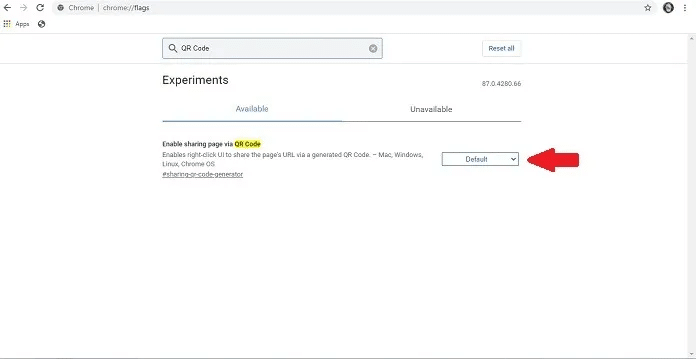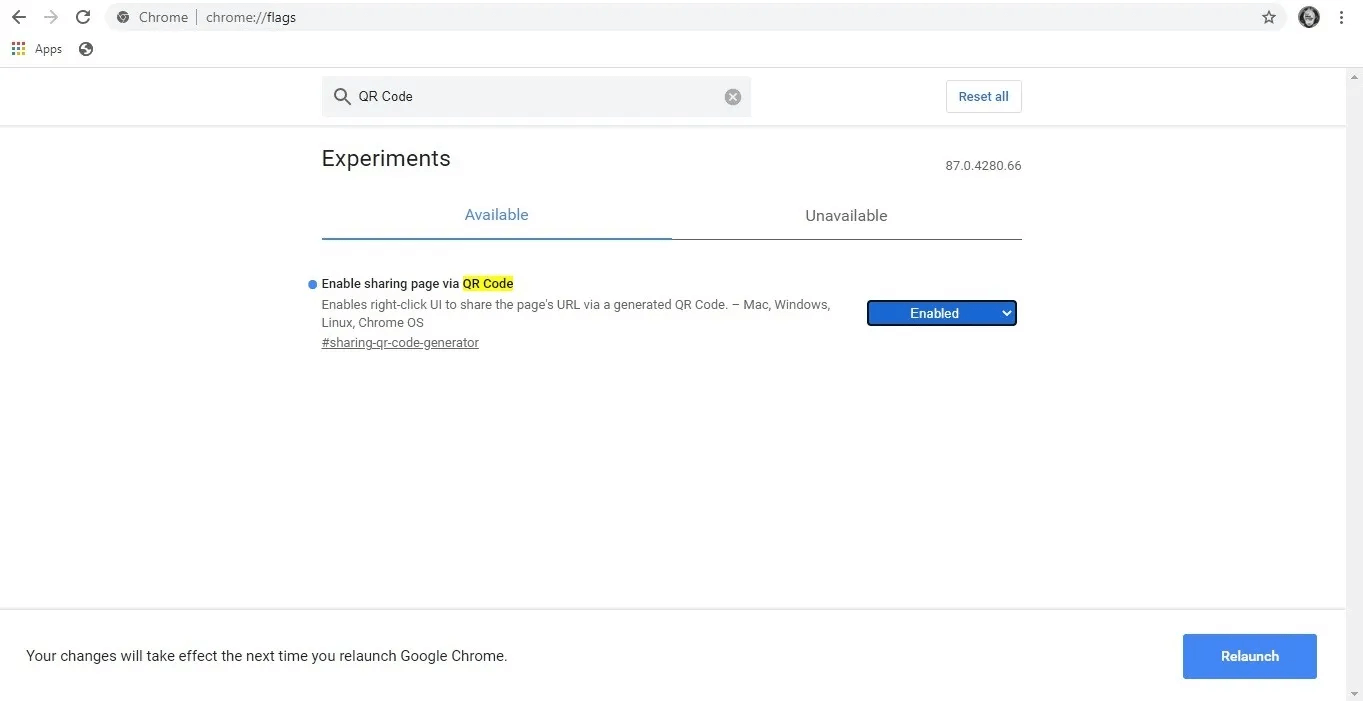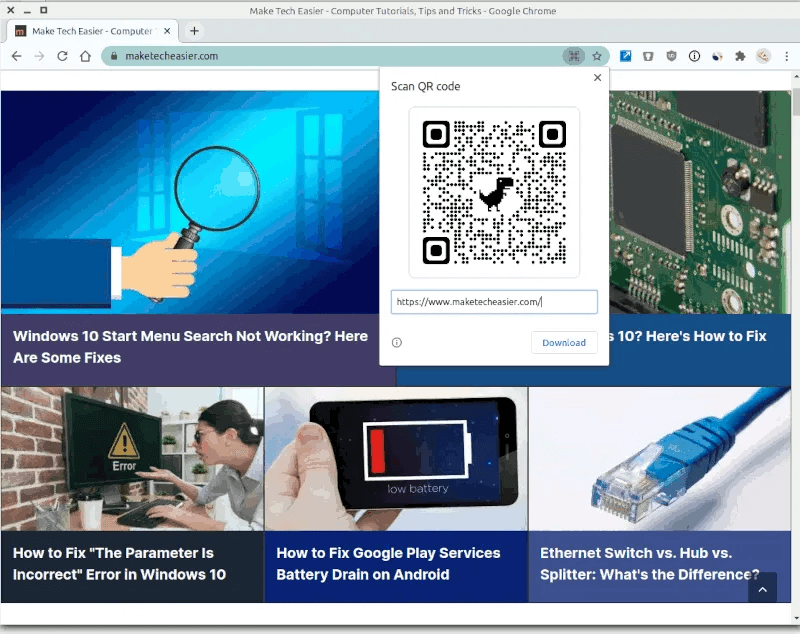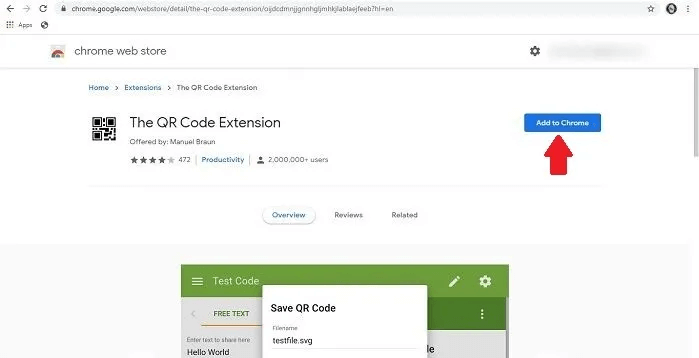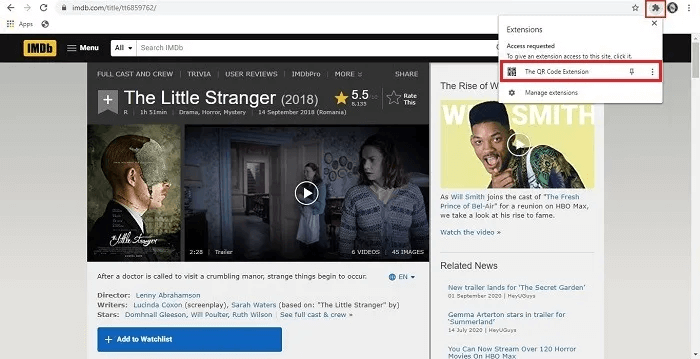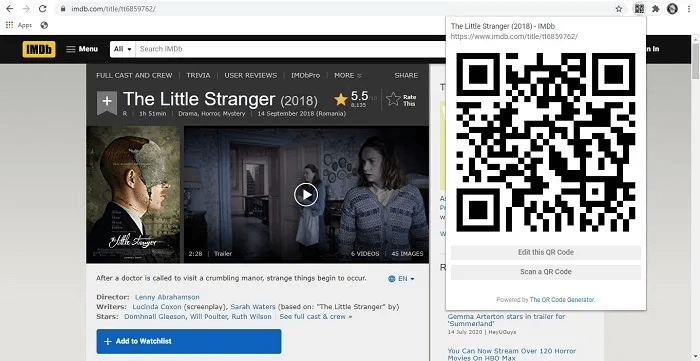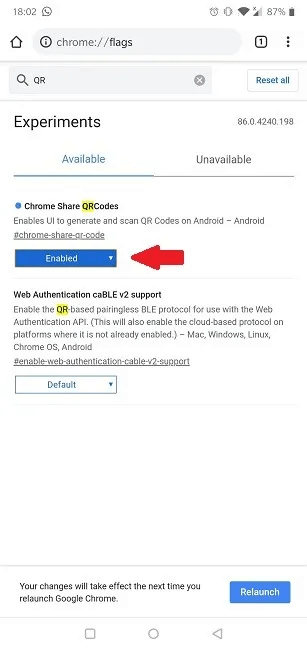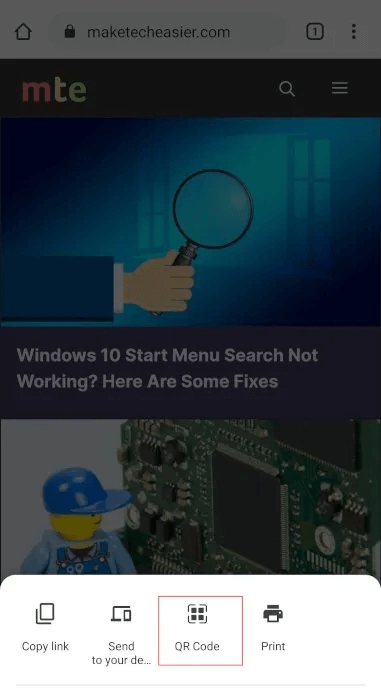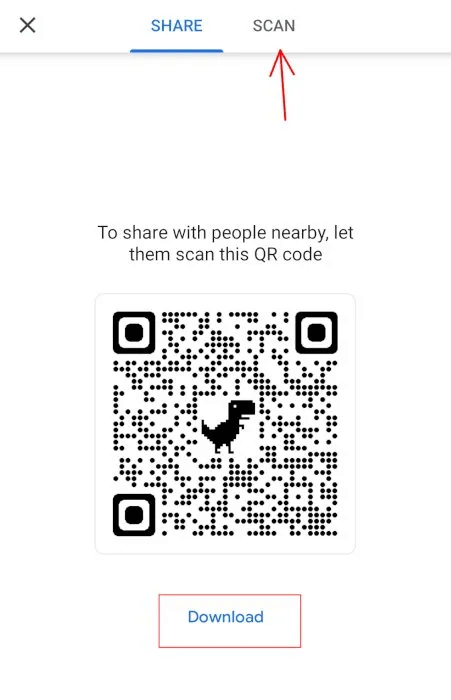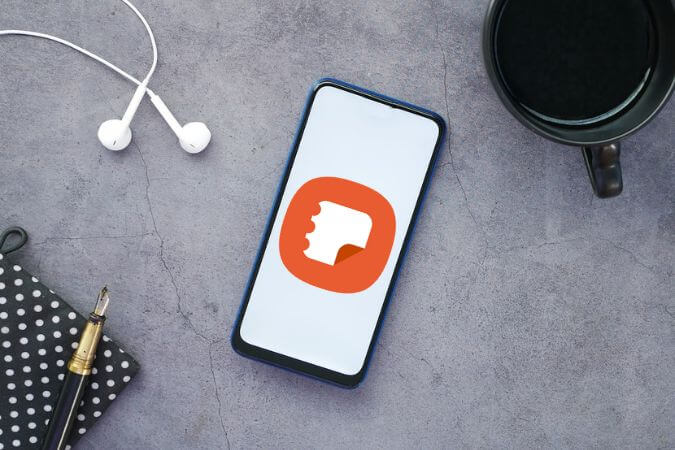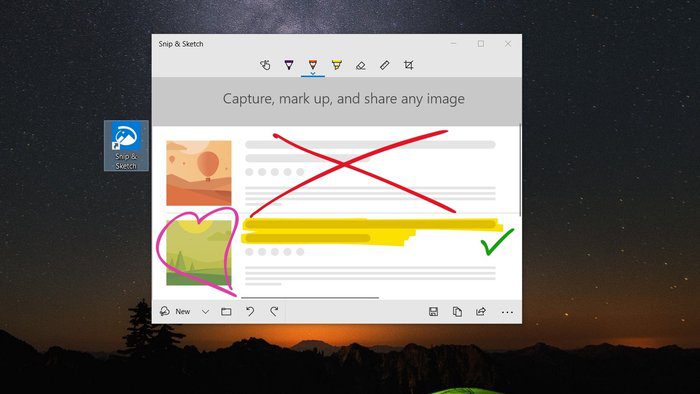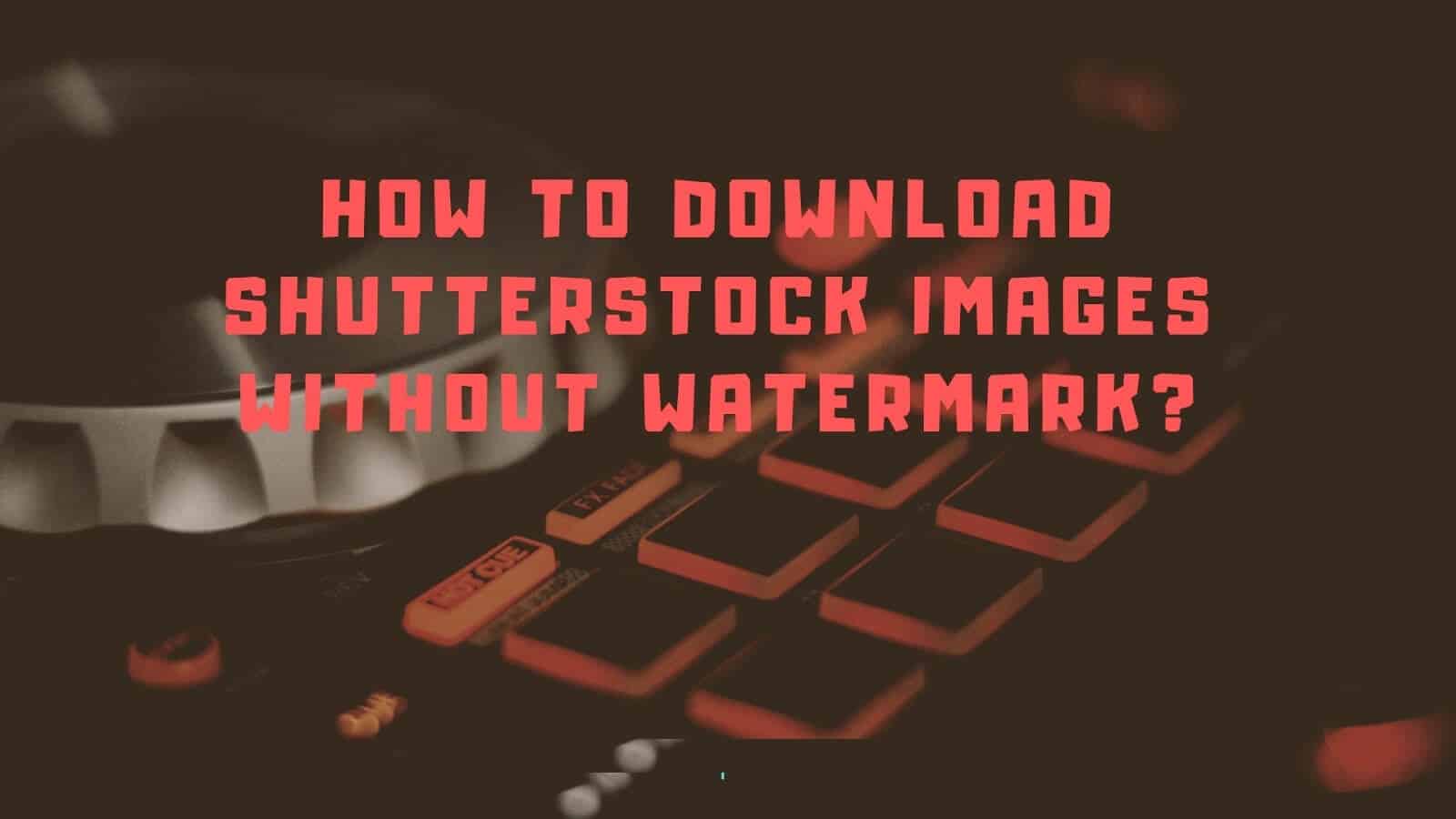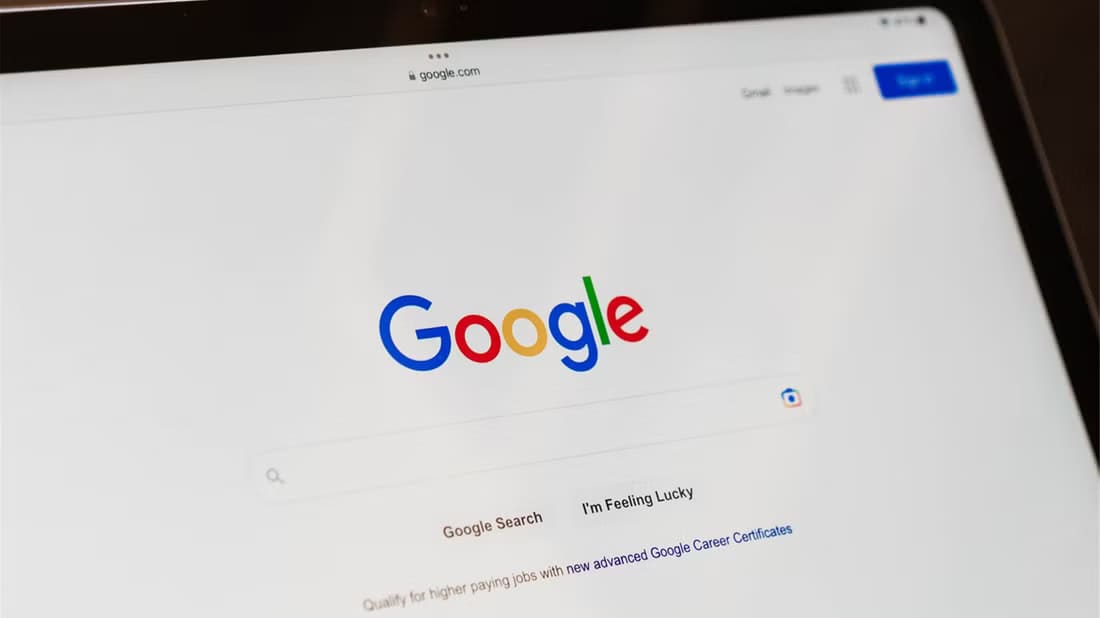代码已准备好 QR 与公众共享 URL 的简单解决方案。 正因为如此,他们制作了非常强大的营销工具,但这并不意味着每个人都找不到他们的用处。 如果您正在寻找一种简单的方法来创建 رمزالاستجابةالسريعة Google Chrome 中的二维码,您可以执行以下操作。
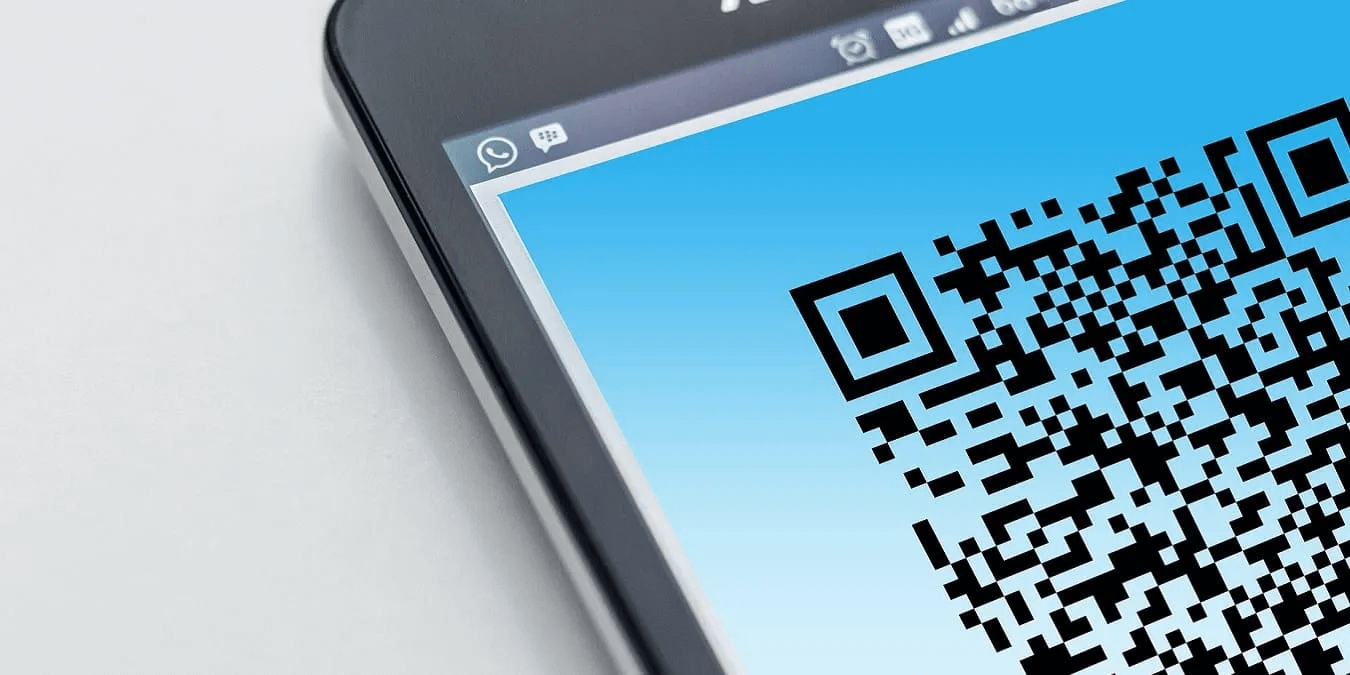
有两种方法可以做到这一点:我们将描述这两种方法,因此您可以选择最适合您的方法。
如何在桌面版谷歌浏览器中创建二维码
无需任何外部帮助即可在 Chrome 中生成二维码。 为此,您需要访问浏览器的实验页面。
- 打开 铬系列 علىجهازالكمبيوترالخاصبك。
- 进入 铬://标志 在 网址栏 然后按 输入。
- 使用 搜索栏 , 寻找 رمزالاستجابةالسريعة。 اضغطعلى 输入 你会看到一个选择 “通过二维码启用共享页面” 如下所示。
- Chrome 再次打开后,转到您选择的网页。
- 把光标放在 网址栏 ,您会注意到右侧有一些图标。
- 单击看起来像的图标 迷你二维码。
- 跟随 代码使用 进一步检查它是否有效。
如果出于任何原因您对使用 Chrome Experiment 感到不自在,可以使用另一种技术在 Chrome 中生成二维码,该技术涉及添加扩展程序。
- 去 页 QR 代码 延期 علىجهازالكمبيوترالخاصبك。
- 从那里,点击蓝色的添加到 Chrome 按钮。
- 打开 新标签 并访问您选择的网站。
- 在右上角旁边 网址栏 ,您应该会注意到一个形状像拼图的图标。
- 单击它,您将能够找到您的扩展程序。

如果您已经无法再使用此扩展程序,您可以随时返回并单击以快速将其从 Chrome 中删除 再次拼图 -> 选择右侧的三点菜单 -> 单击从 Chrome 中删除。
如何在 Android 上从 Chrome 生成二维码
如果你想在手机上做同样的事情,你可以。 在移动版 Chrome 中创建 QR 码所需遵循的步骤与上面第一种方法中提到的步骤非常相似,尽管存在一些细微差别。
- 打开 铬系列 علىجهازكالمحمول。
- 进入 铬://标志 在 网址栏 然后按 输入。
- 使用 搜索栏 , 寻找 QR , 你会看到一个选项 Chrome 分享二维码 如下所示。
- 重新启动浏览器。
- 通过 QR 码转到您要共享的网站。
- 到达那里后,长按地址栏以显示一些选项。
- 定位 分享。
- 点击 QR码选项.
- 从那里您可以简单地下载 QR 码并在其他地方使用它。
分享并不是这里唯一的选择——您还可以使用 Chrome 浏览器快速扫描二维码,而无需额外的应用程序。
我们希望本文对您学习如何在 Google Chrome 中即时生成二维码有所帮助。